半年越しにやっと実装された、ユニバーサルコントロールがすっごい便利
2022/03/17
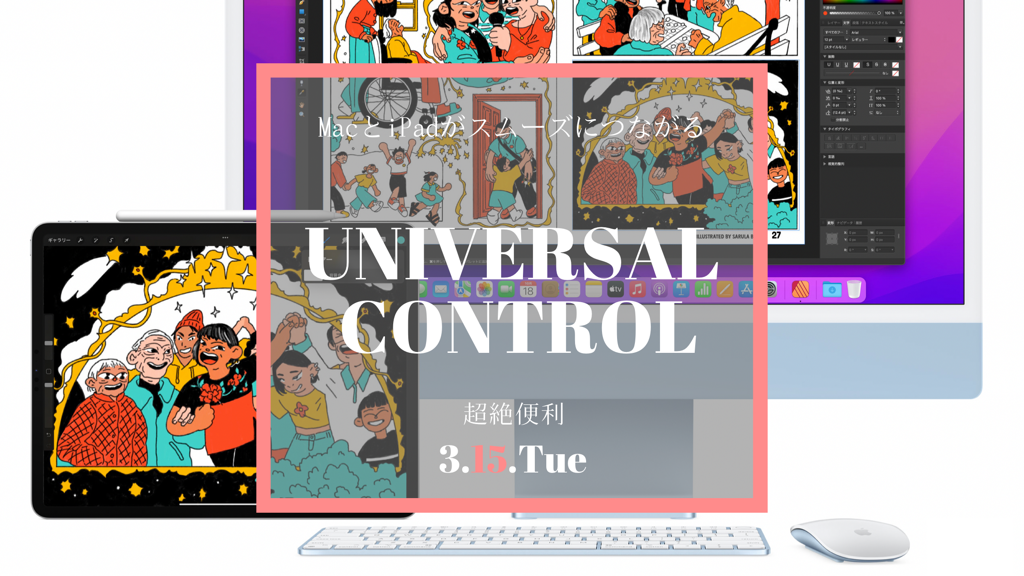
こんなにユニバーサルコントロールを待ってたのって、僕だけなんじゃないか。
昨年の6月のWWDCにて、ユニバーサルコントロールが発表されて、本来であれば、10月実装とのことでした。
しかし、遅れに遅れ、ようやく、昨日解禁になりました。
そんな経緯もあり、ユニバーサルコントロールへの渇望度合いはすごかった。
まず、Side Carとかを使いたくて、昨年の3月にMacBookを買い替えています。
その後、昨年6月のWWDCの時に、10月からユニバーサルコントロールが使えるっていうんで、思い切って、iPad miniからM1のiPad Proにも買い替えたりもした。
あれもこれも全部ユニバーサルコントロールのためだったのだ。
そんなユニバーサルコントロールがやっと使えて、非常に嬉しいぞ。
(まだベータだけど)
M1のMacBook Airを購入したので、2012年製のMacBook Proと比較してみる | GarretCafe
Appleの第一弾AppleSillicone製CPUを使ったMacBook Airを買いました。 先日、買おうか迷っていた話をしていた通り、今持っているMacBook Pro(Late2012)が、 ...
実は一番嬉しいかも!?WWDCでひっそり公開された、macOS Montereyでショートカットが使えるアップデートが良い | GarretCafe
本日の朝ごろ、WWDCにて、今後のAppleソフトウェアの展望が示されました。 大きなところで言えば、iPadOSの大幅な進化、FaceTimeの高機能化、macOSでのユニバーサルコントロールでしょ ...
ついに、M1のiPad Proを購入した!ヌルサク軽すぎて新時代を感じる | GarretCafe
先日、iPad Proを買うべきか、iPad Airを買うべきか、次のiPad miniを待つべきか、という検討を実施し、その結果、今すぐにiPad Proを購入するのが、長く使えて一番コスパが良いと ...
目次
ユニバーサルコントロールとは
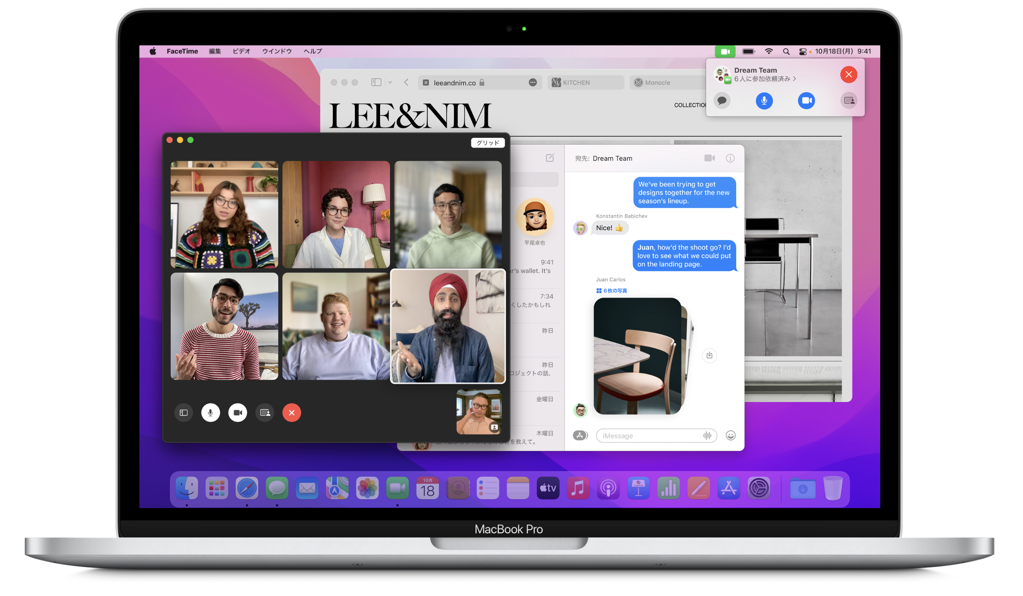
Macの横に iPadを置くと、自動で接続してくれて、Macのトラックパッドやキーボードから、iPadを操作できるという神のツールが、ユニバーサルコントロール。
ファイルのドラッグドロップでMacとiPad間でファイルのやり取りもできるし、凄すぎる。
AirDropとSideCar、ユニバーサルクリップボードの技術を存分に組合せた、非常に高度な機能。
使い方
下記の画像の通り、チェックを入れるだけで、あとはMacの横にiPadを置けば、次回以降は勝手に接続してくれる。
Mac側の設定
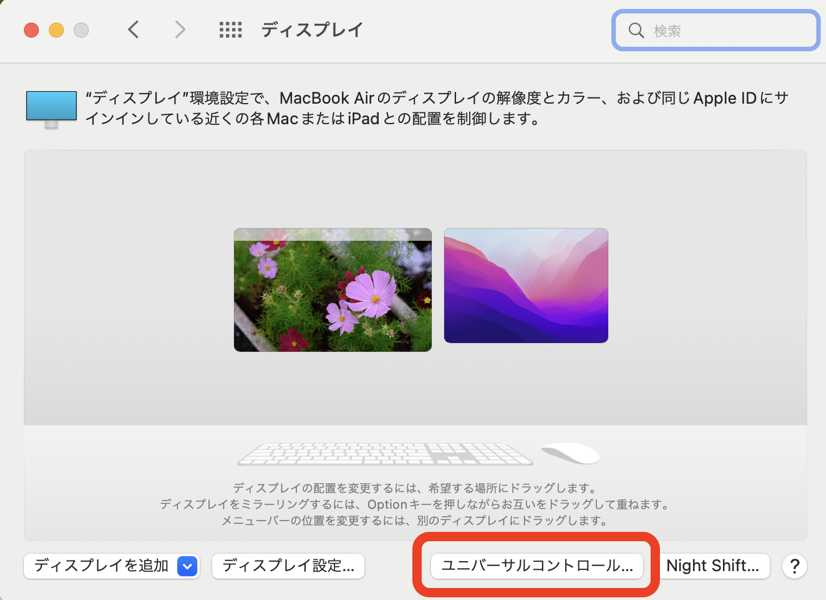
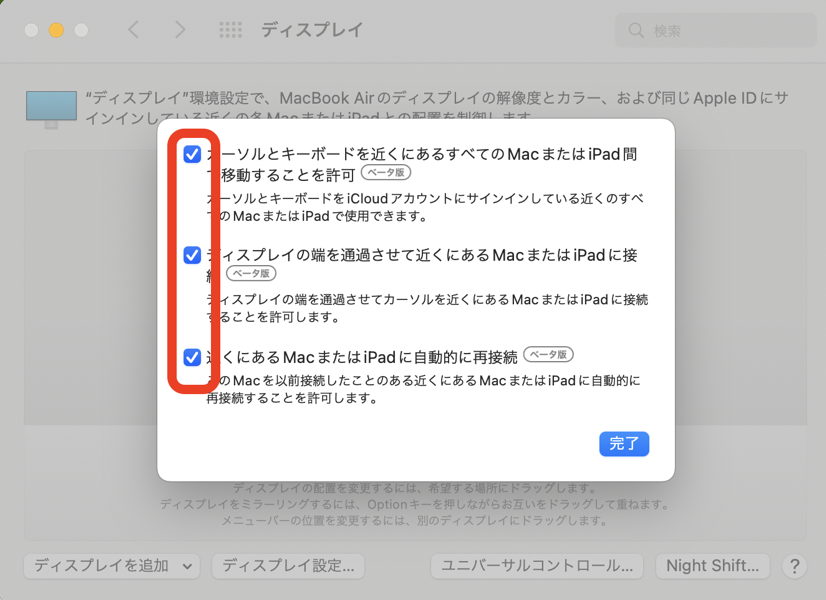
ディスプレイの位置は自分で好きな位置に設定できます。
僕の場合、セカンドディスプレイは、大体メインの右側に配置することが多いので、今回もそうやって設定しています。
iPad側の設定
AirPlayとHandoffからユニバーサルコントロールのオンが必要です。
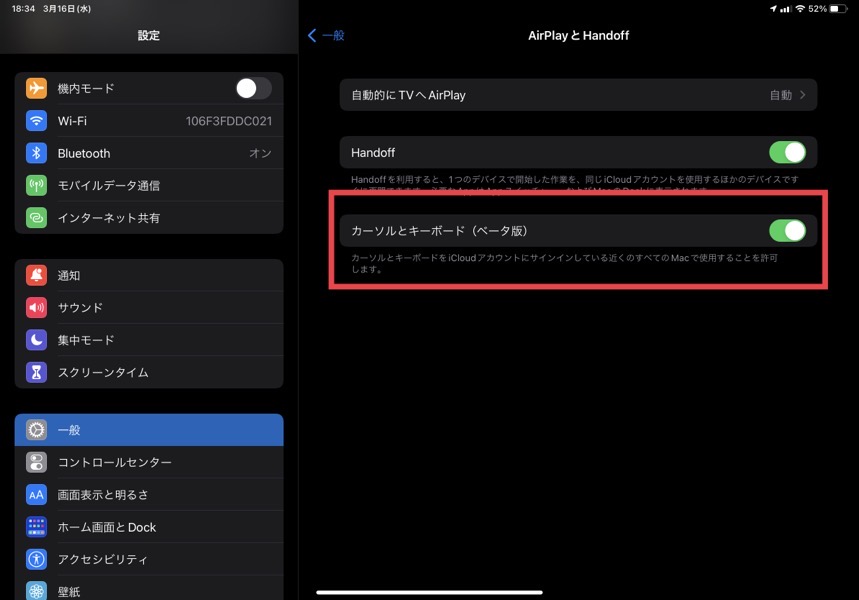
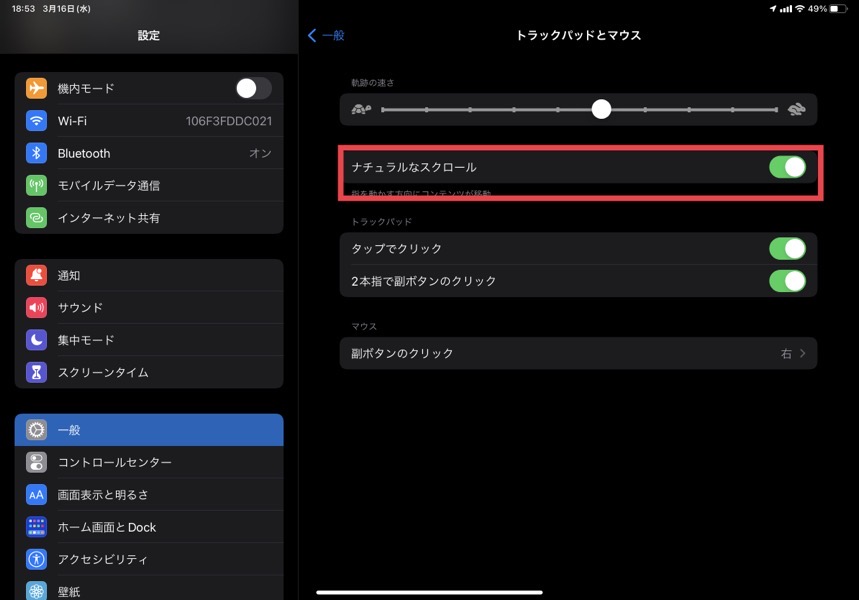
ナチュラルなスクロールをオンにしておくと、iPadをトラックパッドで操作しやすくなる。
これにチェックを入れておかないと、スクロールの向きが、普段のMacと逆になる。
まとめ
いやぁ便利。
まだベータなので、荒削りっぽいところがあるのかもしれないですが、基本的にはかなり良い感じに動いてくれます。
iPadでコピーした文章などは、ユニバーサルクリップボードによって勝手にMacにコピーされたりするので、何も違和感なく使えます。
MacからのiPadの操作はもちろん超絶簡単にできるし、ファイル移行も超絶簡単。
- iPadで動画流しながら、Macでウェブサーフィンしたり
- Macでブログを書きながら、iPadのLightroomで写真の処理をしたり
- Macで資料を作りながら、iPadの専用アプリで簡単に写真の加工をしたり
みたいに、いろいろなことがスムーズにできちゃう。
Side Carだと一回繋ぐ処理が必要なので、操作が若干不便だったのが解消されたのと、M1のCPUが2個で並列に使えるので、重い処理しながら色々やるにも安心ですね。
まぁ一番嬉しいのは、Macを使っていて、iPadでしかできないことを思い出した時に、操作体系を変えずにMacから情報を引き出せるのが一番いい!
アプリと、Apple Pencilいう存在によって、iPadだけでしかできない作業も意外と多いので、それをMacからイジイジできるのがこんなに楽だとは。
これからもたくさん使っていこう。






